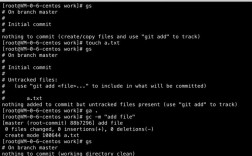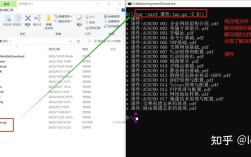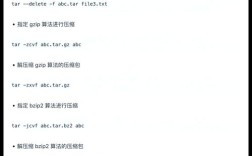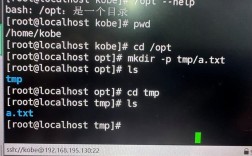在3ds Max中,导入命令是连接不同软件、整合多种资源的重要功能,它允许用户将外部创建的模型、场景、动画等数据引入到当前工作环境中,从而实现跨软件协作或素材复用,3ds Max的导入功能支持多种常见格式,包括CAD图纸、三维模型、动画文件等,通过不同的导入选项和参数设置,用户可以灵活控制导入对象的表现形式、单位比例、材质保留等属性,确保导入后的内容能够无缝适配当前项目需求,以下将详细介绍3ds Max导入命令的使用方法、支持的格式、参数设置及注意事项。
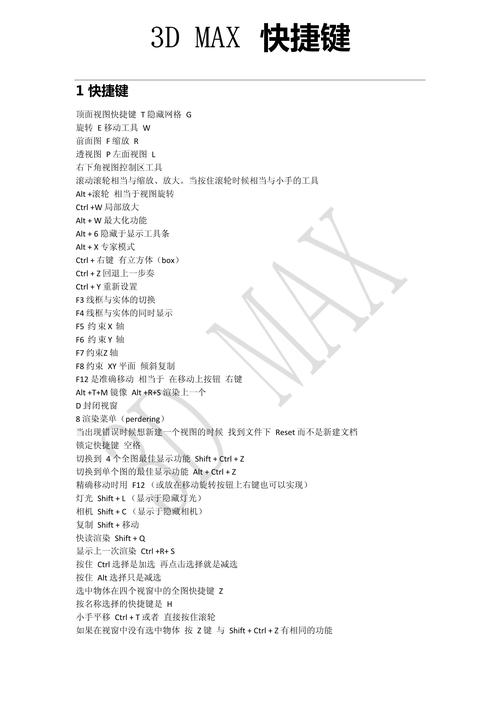
导入命令的入口与基础操作
3ds Max的导入命令主要通过“文件”菜单中的“导入”选项执行,快捷键为“Alt+I”,点击后系统会弹出“选择要导入的文件”对话框,用户需选择目标文件并设置文件类型(系统会自动根据文件扩展名筛选格式),在导入过程中,部分格式会弹出专门的导入选项对话框,用户需根据需求调整参数;而部分格式则直接导入,默认参数由软件预设,3ds Max还支持“合并”功能(快捷键“Ctrl+M”),用于将其他场景中的对象合并到当前场景,但“合并”仅适用于3ds Max原生场景文件(.max格式),而“导入”则可处理更广泛的格式。
常见导入格式及参数解析
3ds Max支持的导入格式种类繁多,不同格式的导入参数和适用场景差异较大,以下是几种常用格式的详细说明:
CAD格式(.DWG/.DXF)
CAD图纸是建筑、室内设计中常见的素材,3ds Max对DWG和DXF格式的导入支持较为完善,在导入CAD文件时,系统会弹出“AutoCAD DWG/DXF导入选项”对话框,核心参数包括:
- 层处理:可选择“按层导入”(将CAD的层转换为3ds Max的层)、“按颜色导入”(按颜色代码分配对象)或“按实体导入”(每个CAD实体独立对象)。
- 几何体选项:设置是否导入曲线、实体、块参照等,勾选“焊接顶点”可使连续线条合并为单一对象。
- 单位设置:需确保CAD文件与3ds Max的场景单位一致,避免比例错误,建议在导入前通过“自定义>单位设置”统一单位。
- 平滑处理:对导入的曲面应用平滑组,使渲染效果更自然。
三维模型格式(.OBJ/.FBX/.3DS)
OBJ、FBX和3DS是跨软件常用的三维模型格式,尤其在游戏和影视建模中广泛使用。
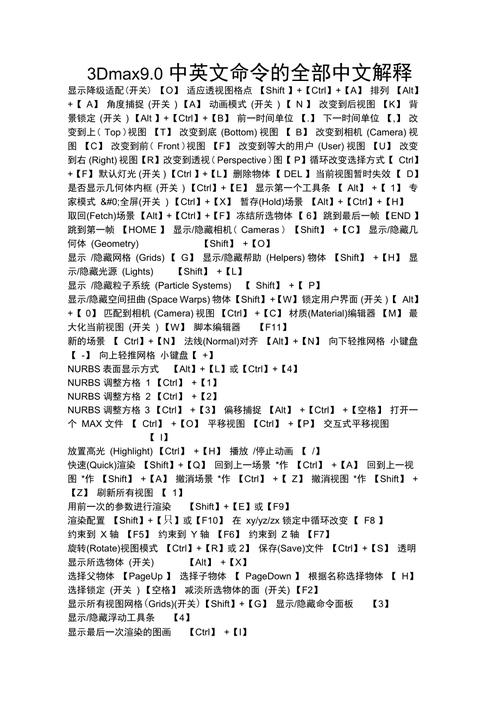
- OBJ格式:由Wavefront开发,支持几何体、材质贴图和法线信息,导入OBJ时,需注意关联的MTL材质文件路径是否正确,勾选“平滑”选项可优化曲面显示。
- FBX格式:Autodesk官方推荐格式,支持模型、动画、骨骼、相机等完整数据,导入FBX时,关键参数包括“几何体选项”(是否导入法线、UV)、“动画选项”(帧率范围、骨骼蒙皮方式)以及“坐标系”(默认为Z轴向上,需根据场景调整)。
- 3DS格式:较旧的三维格式,支持基本几何体、材质和简单动画,但材质和动画功能有限,建议优先选择FBX或OBJ。
点云格式(.LAS/.XYZ)
在建筑测绘和地形建模中,点云数据常用于还原真实场景,3ds Max可通过“导入”功能加载LAS或XYZ格式的点云文件,参数设置包括:
- 点间距:调整点云密度,数值越小点越密集,但会占用更多内存。
- 颜色信息:若点云文件包含RGB颜色数据,勾选“导入颜色”可使点云显示真实色彩。
- 坐标系对齐:通过“旋转”和“位移”参数将点云与场景坐标轴对齐。
图像与矢量格式(.AI/.EPS/SVG)
平面设计软件(如Illustrator)创建的矢量图形可通过导入命令转换为3ds Max中的样条线,用于挤出、放样等建模操作,导入时需注意:
- 曲线精度:设置“曲线步数”控制平滑度,数值越高曲线越细腻,但顶点数量增加。
- 分组方式:选择“按组导入”或“按路径导入”,保留矢量图形的层级结构。
导入过程中的常见问题及解决方法
-
模型比例错误
原因:导入文件与当前场景的单位不一致。
解决:在导入前通过“自定义>单位设置”检查文件单位,或在导入对话框中手动缩放模型,若CAD文件以“米”为单位而3ds Max以“毫米”为单位,需在导入时设置缩放比例为1000。 -
材质或贴图丢失
原因:材质文件路径错误或格式不支持。
解决:确保贴图文件与模型在同一目录下,或使用“资源追踪”功能(“实用程序>资源追踪”)重新定位贴图路径;对于复杂材质,可尝试导出为FBX格式并勾选“嵌入媒体”选项。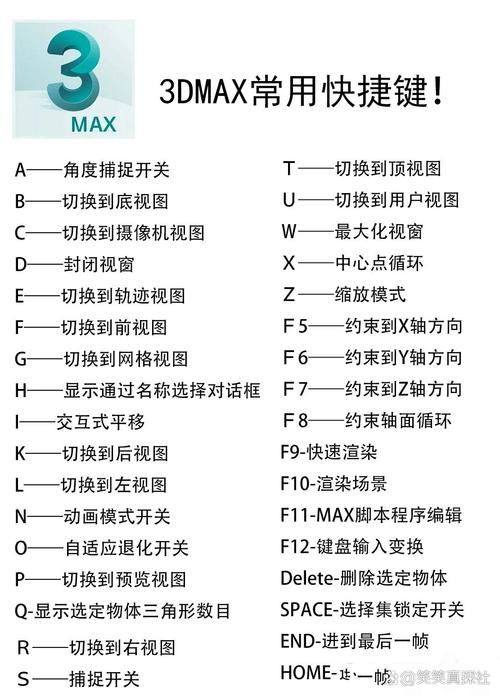 (图片来源网络,侵删)
(图片来源网络,侵删) -
动画数据无法导入
原因:目标格式不支持动画或参数设置不当。
解决:优先选择FBX格式,并在导入对话框中勾选“导入动画”并设置正确的帧范围;对于骨骼动画,需检查“骨骼类型”是否匹配(如Biped或CAT骨骼)。 -
模型面数过高导致卡顿
原因:导入模型细节过多,超出当前硬件性能。
解决:使用“优化”修改器减少面数,或在导入前通过第三方软件(如Maya)进行减面处理;对于点云数据,可通过调整“点间距”降低密度。
导入命令的高级应用技巧
-
批量导入与脚本处理
若需导入大量文件(如序列模型),可通过MaxScript编写自动化脚本,files = getOpenFileCaption caption:"选择导入文件" types:"*.obj|*.obj" for f in files do importFile f #noPrompt
此脚本可批量导入OBJ文件并跳过参数对话框,提高效率。
-
导入后优化流程
导入模型后,建议使用“重置变换”工具(“工具>重置变换”)清除对象的缩放和旋转数值,避免后续操作出现异常;对于复杂场景,可通过“图层”管理导入对象,便于分类编辑。
相关问答FAQs
Q1: 导入CAD图纸时,如何将二维线条快速转换为三维模型?
A: 导入CAD图纸后,选中所有线条,应用“挤出”修改器并设置挤出高度,即可生成三维模型;若需复杂曲面,可先使用“横截面”修改器生成样条线,再通过“车削”或“放样”创建曲面,勾选导入选项中的“焊接顶点”可避免挤出后出现断裂面。
Q2: 导入FBX动画后,模型出现抖动或骨骼错位,如何解决?
A: 首先检查FBX文件的坐标系设置,确保与3ds Max的坐标轴方向一致(通常为Z轴向上);若问题仍未解决,可在导入对话框中调整“骨骼缩放”选项(如“骨骼缩放模式”设为“骨骼大小”),并尝试重新计算蒙皮权重(使用“蒙皮”修改器的“编辑封套”功能),检查动画曲线是否存在异常关键帧,通过“曲线编辑器”优化动画曲线平滑度。